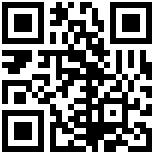테스트 : 현재 이 게시판은 게시물에 댓글을 작성하거나 추천을 해야 첨부파일을 다운로드 할 수 있도록 적용 중입니다.
포털과 유사하게 카페를 만들어 사용할 수가 있다.
카페는 계정이나 xe의 신규 설치 등이 필요없이 추가 도메인이나 아이디로 만들 수 있다.
추가 도메인(cafe.bek.me)으로 만든 주소 예)
http://cafe.bek.me
아이디(cafe)로 만든 주소 예)
http://www.bek.me/?vid=cafe
1. 준비사항
아이디로 만들 경우 이 과정은 필요없다.
기본 홈페이지에 이미 사용하는 도메인 외에 추가 도메인이 필요하다.
서브 도메인도 상관없다.
추가 도메인은 기본 도메인과 같은 경로로 접속되어져야 하고 독립적인 도메인 주소를 가져야 한다.
추가 도메인 설정은 호스팅사에서 셋팅을 하거나 호스팅의 개인 관리페이지에서 할 수 있다.
추가 도메인이 설정되었으면 테스트 해보자.
홈페이지에 main이라는 페이지가 있다면
기본 홈페이지 주소인 http://www.bek.me/?mid=main 로 접속이 되고
추가 도메인 주소인 http://cafe.bek.me/?mid=main 로 접속이 되어야 한다.
이 때 같은 페이지에 접속 했을 때 도메인이 바뀌면 안되고 도메인 주소를 계속 유지해야 한다.
포워딩 같은 것은 안된다.
2. 카페 생성하기
관리자화면에서 CafeXE 탭을 클릭한다.
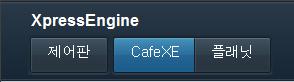
화면이 바뀌면서 우측에 아래 그림과 같은 화면이 있다.
추가 도메인으로 만들 때는 접속 방법에서 Domain 접속을 선택한다.
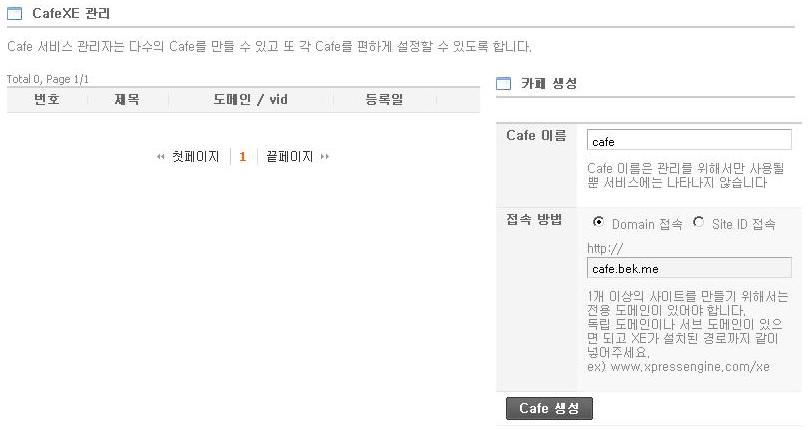
카페 이름과 도메인을 적는다.
도메인은 추가로 만든 도메인을 적는다.
아이디로 만들 때는 접속 방법에서 Site ID 접속을 선택한다.

주소를 다 적는 것이 아니고 아이디만 적어준다.
Cafe 생성 버튼을 클릭한다.
아래 그림과 같이 화면이 바뀔 것이다.
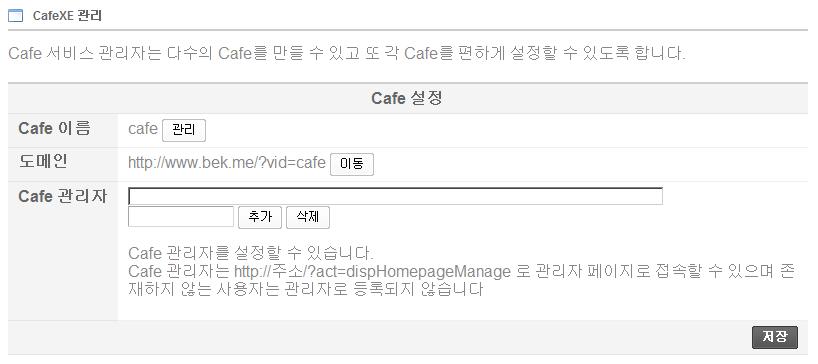
Cafe 관리자를 지정해주어도 되고 나중에 해 주어도 된다.
관리자를 지정하려면 추가 버튼 옆의 란에 아이디를 적고 추가 버튼을 클릭하면 된다.
설정했으면 우측하단의 저장 버튼을 클릭한다.
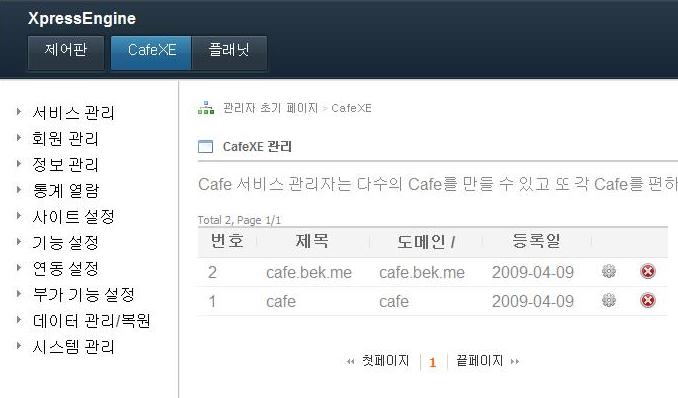
다시 상단의 CafeXE 탭을 클릭하면 조금 전에 만든 카페 위 그림과 같이 나타난다.
리스트의 도메인 항목 아래의 카페 주소를 클릭해보자.
아래와 같이 자동으로 카페가 생성되었다면 잘한 것이다.
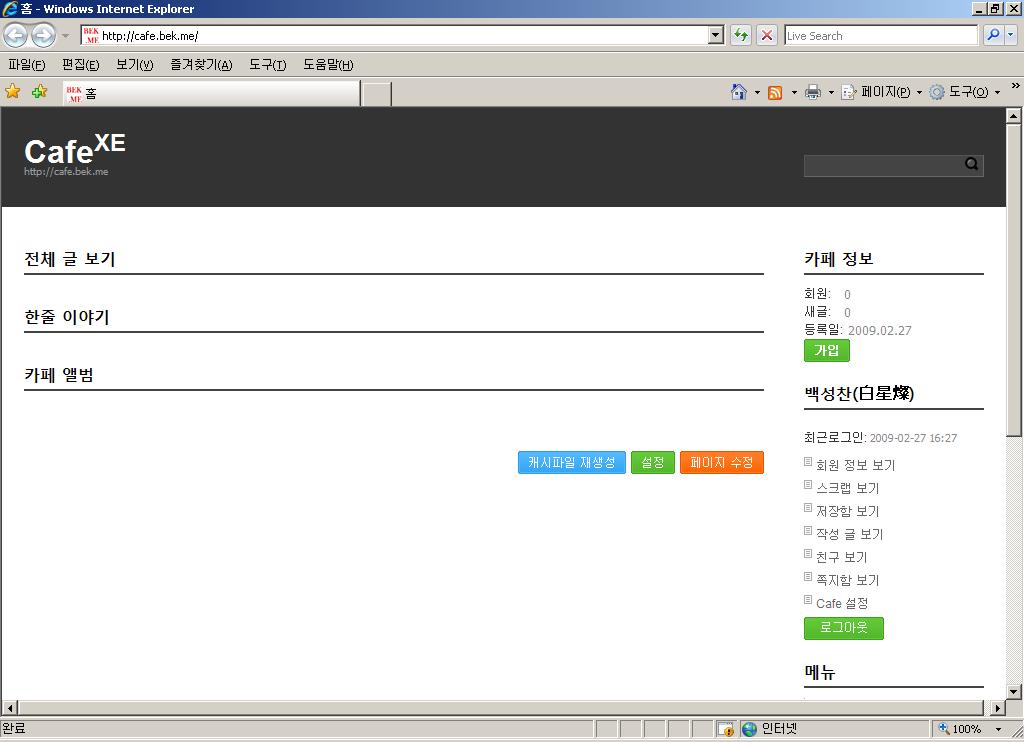
카페는 계정이나 xe의 신규 설치 등이 필요없이 추가 도메인이나 아이디로 만들 수 있다.
추가 도메인(cafe.bek.me)으로 만든 주소 예)
http://cafe.bek.me
아이디(cafe)로 만든 주소 예)
http://www.bek.me/?vid=cafe
1. 준비사항
아이디로 만들 경우 이 과정은 필요없다.
기본 홈페이지에 이미 사용하는 도메인 외에 추가 도메인이 필요하다.
서브 도메인도 상관없다.
추가 도메인은 기본 도메인과 같은 경로로 접속되어져야 하고 독립적인 도메인 주소를 가져야 한다.
추가 도메인 설정은 호스팅사에서 셋팅을 하거나 호스팅의 개인 관리페이지에서 할 수 있다.
추가 도메인이 설정되었으면 테스트 해보자.
홈페이지에 main이라는 페이지가 있다면
기본 홈페이지 주소인 http://www.bek.me/?mid=main 로 접속이 되고
추가 도메인 주소인 http://cafe.bek.me/?mid=main 로 접속이 되어야 한다.
이 때 같은 페이지에 접속 했을 때 도메인이 바뀌면 안되고 도메인 주소를 계속 유지해야 한다.
포워딩 같은 것은 안된다.
2. 카페 생성하기
관리자화면에서 CafeXE 탭을 클릭한다.
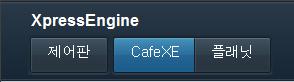
화면이 바뀌면서 우측에 아래 그림과 같은 화면이 있다.
추가 도메인으로 만들 때는 접속 방법에서 Domain 접속을 선택한다.
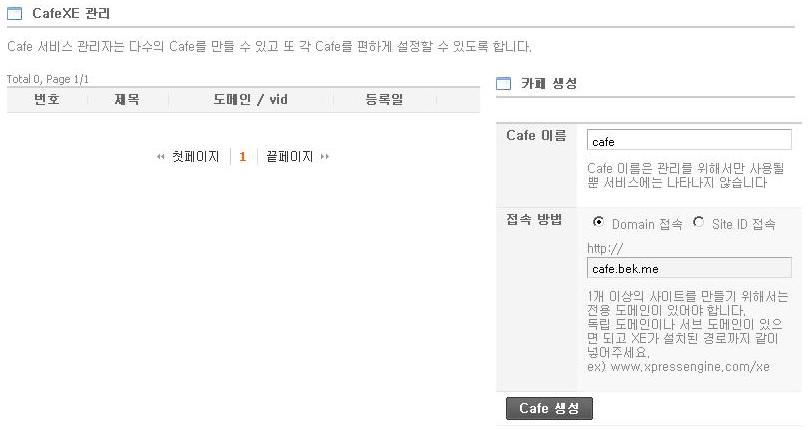
카페 이름과 도메인을 적는다.
도메인은 추가로 만든 도메인을 적는다.
아이디로 만들 때는 접속 방법에서 Site ID 접속을 선택한다.

주소를 다 적는 것이 아니고 아이디만 적어준다.
Cafe 생성 버튼을 클릭한다.
아래 그림과 같이 화면이 바뀔 것이다.
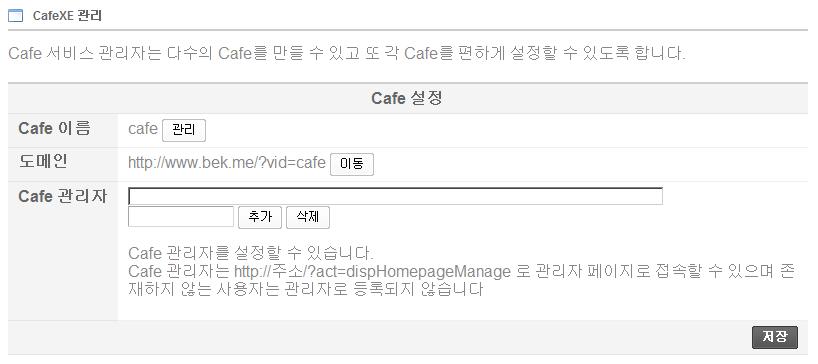
Cafe 관리자를 지정해주어도 되고 나중에 해 주어도 된다.
관리자를 지정하려면 추가 버튼 옆의 란에 아이디를 적고 추가 버튼을 클릭하면 된다.
설정했으면 우측하단의 저장 버튼을 클릭한다.
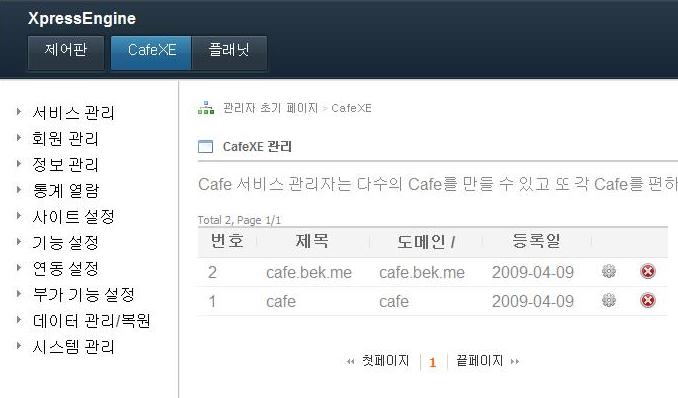
다시 상단의 CafeXE 탭을 클릭하면 조금 전에 만든 카페 위 그림과 같이 나타난다.
리스트의 도메인 항목 아래의 카페 주소를 클릭해보자.
아래와 같이 자동으로 카페가 생성되었다면 잘한 것이다.
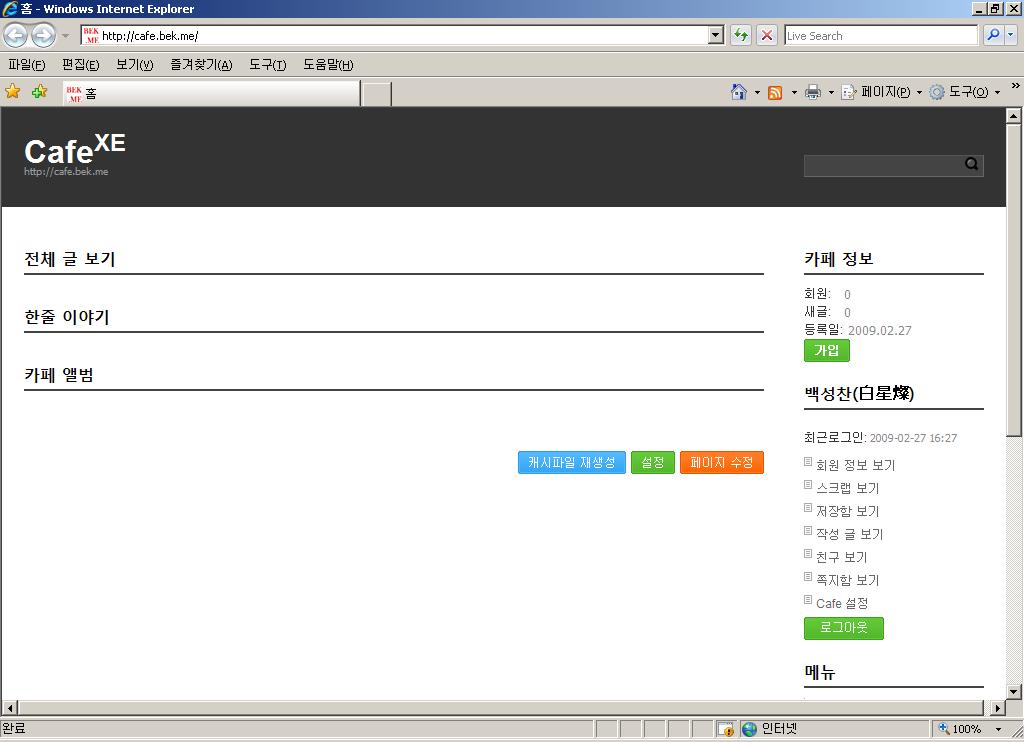
현재평점 



 5 (평가자 수 : 2)
5 (평가자 수 : 2)
최근 수정일 : 2009-04-11 14:39:11 - 백성찬(白星燦)